
ตรวจสอบการประเมินใน "งานชั้นเรียน"
การตรวจสอบการประเมินและงานของนักเรียนเป็นขั้นตอนสำคัญในกระบวนการเรียนรู้ หากต้องการประเมินงานของนักเรียน อย่างแรกคุณต้องเลือกประเภทการตรวจสอบที่คุณต้องการใช้ จากนั้นเลือกค่าการตรวจสอบและให้ข้อเสนอแนะ
ตรวจสอบการประเมิน
ในแอพ "งานชั้นเรียน"
 ให้แตะ "กิจกรรมล่าสุด" "การประเมิน" หรือชั้นเรียนในแถบด้านข้าง
ให้แตะ "กิจกรรมล่าสุด" "การประเมิน" หรือชั้นเรียนในแถบด้านข้างแตะการประเมินพร้อมกับงานของนักเรียนที่คุณต้องการตรวจสอบ
"งานชั้นเรียน" จะแสดงมุมมองรายละเอียดการประเมิน รวมถึงสถานะงานของนักเรียน (ยังไม่เริ่ม อยู่ระหว่างดำเนินการ พร้อมสำหรับตรวจ ตรวจต่อ ตรวจสอบแล้ว ส่งคืนแล้ว เกินกำหนด) ระยะเวลาที่นักเรียนทำงานและเวลาที่นักเรียนส่งงาน
ค้นหานักเรียนที่ส่งงานแล้ว จากนั้นแตะ "พร้อมสำหรับตรวจ"
เลือกวิธีที่คุณต้องการตรวจสอบ: เสร็จสมบูรณ์ ระบบตัวอักษร ระบบตัวเลข ระบบคะแนน ระดับการผ่านเกณฑ์ แบบกำหนดเอง
ตรวจสอบงานของนักเรียนของคุณ ใช้เครื่องมือ Markup เพื่อรวมโน้ตและข้อเสนอแนะสำหรับนักเรียนของคุณ จากนั้นแตะค่าการตรวจสอบหรือคะแนนที่คุณต้องการกำหนดให้กับงานของนักเรียน
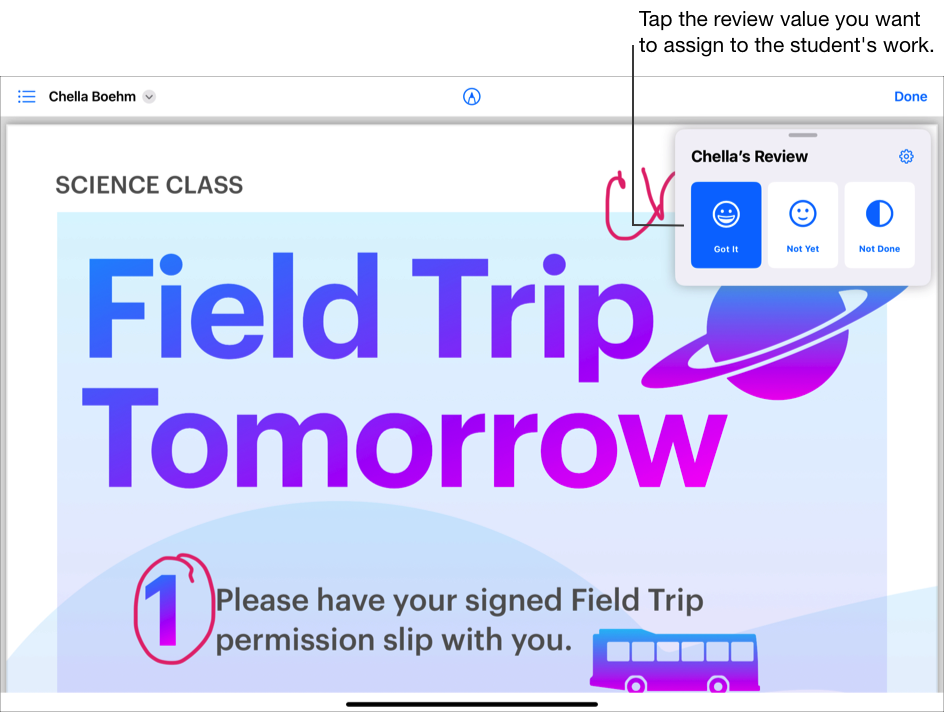
ดำเนินการข้อใดข้อหนึ่งต่อไปนี้:
หากคุณตรวจสอบเสร็จแล้ว ให้แตะ "เสร็จแล้ว"
หากต้องการตรวจสอบนักเรียนคนต่อไปของคุณ ให้แตะชื่อนักเรียนในบัตรตรวจสอบหรือแตะ
 ที่มุมซ้ายบนแล้วเลือกนักเรียน
ที่มุมซ้ายบนแล้วเลือกนักเรียน